Jak utworzyć bazę danych z możliwością przeszukiwania za pomocą WordPress
Opublikowany: 2024-07-02Wyobraź sobie, że masz mnóstwo danych na wyciągnięcie ręki, ale zamiast się w nich przedzierać, możesz od razu znaleźć dokładnie to, czego potrzebujesz. Na tym polega siła witryny z bazą danych, którą można przeszukiwać. Taka platforma pozwala użytkownikom bez wysiłku wyszukiwać, filtrować i sortować dane. Przekształca chaotyczne morze informacji w przyjazne dla użytkownika doświadczenie, ułatwiając znalezienie potrzebnych danych.
W tym samouczku poprowadzimy Cię przez proces tworzenia w pełni funkcjonalnej bazy danych z możliwością przeszukiwania za pomocą WordPress bez żadnych umiejętności kodowania.
Zaczynajmy!
Kto może potrzebować bazy danych z możliwością przeszukiwania?
Witryna zawierająca bazę danych z możliwością przeszukiwania może być pomocna dla wielu osób i organizacji. Na przykład:
- Firmy mogą go używać do tworzenia katalogu produktów, który umożliwia klientom wyszukiwanie artykułów według kategorii, ceny lub specyfikacji.
- Instytucje edukacyjne mogą tworzyć biblioteki zasobów, w których studenci i wykładowcy mogą szybko znaleźć artykuły naukowe, podręczniki i materiały szkoleniowe.
- Organizacje non-profit i grupy społeczne mogą go używać do tworzenia listy wydarzeń i zasobów dla swoich członków.
- Firmy odniosą korzyści z utworzenia bazy danych członków lub katalogu pracowników.
- Z takich katalogów, które pomagają znaleźć specjalistów i usługodawców, mogą również skorzystać specjaliści z branży nieruchomości, opieki zdrowotnej lub prawnicy .
Tak naprawdę każdy, kto potrzebuje uporządkowania i zapewnienia łatwego dostępu do dużych ilości informacji, może skorzystać z bazy danych z możliwością przeszukiwania.
Warunki wstępne budowania bazy danych z możliwością przeszukiwania
Przede wszystkim będziesz potrzebować kilku typowych wymagań wstępnych:
- Nazwa domeny
- Plan hostingowy
- Instalacja WordPressa
- Motyw katalogu WordPress
- Wtyczka katalogu WordPress
Chociaż wybór nazwy domeny, znalezienie dostawcy usług hostingowych i zainstalowanie WordPressa jest stosunkowo łatwe, wybranie odpowiedniego motywu i wtyczki może być trudnym zadaniem. Aby uprościć ten proces, zalecamy sprawdzenie naszych przeglądów najpopularniejszych darmowych motywów katalogowych WordPress i najlepszych wtyczek katalogowych WordPress.
Kroki tworzenia bazy danych z możliwością przeszukiwania
W tym samouczku użyjemy HivePress, bezpłatnej i wszechstronnej wtyczki katalogowej, w połączeniu z ListingHive, lekkim i przejrzystym motywem WordPress z katalogami, który płynnie integruje się z HivePress. Przykładowo stworzymy bazę danych lokalnych specjalistów, takich jak prawnicy, lekarze czy pośrednicy w obrocie nieruchomościami. Jednakże podane przez nas kroki są odpowiednie dla każdego innego typu bazy danych z możliwością przeszukiwania.
Ponadto, zanim przejdziemy do części samouczka, chcielibyśmy pokazać podgląd naszego końcowego wyniku, który może dać ci wyobrażenie o wyglądzie, jaki możesz osiągnąć za pomocą HivePress i ListingHive.
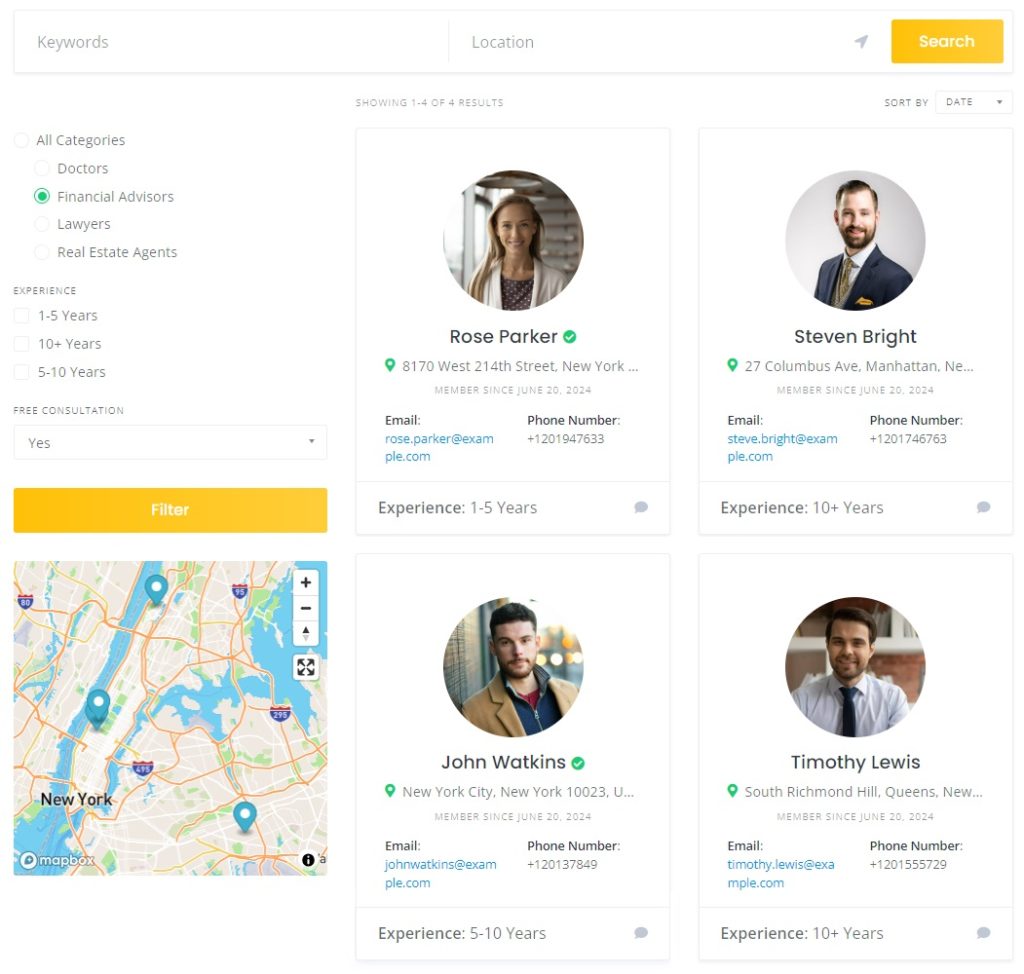
Instalowanie ListingHive i HivePress
Pierwszym krokiem jest instalacja narzędzi. ListingHive to darmowy motyw, więc możesz go łatwo zainstalować, przechodząc do sekcji Panel WordPress > Wygląd > Motywy > Dodaj nowy . Po prostu znajdź ListingHive, wpisując jego nazwę w pasku wyszukiwania, a następnie kontynuuj instalację i aktywację.
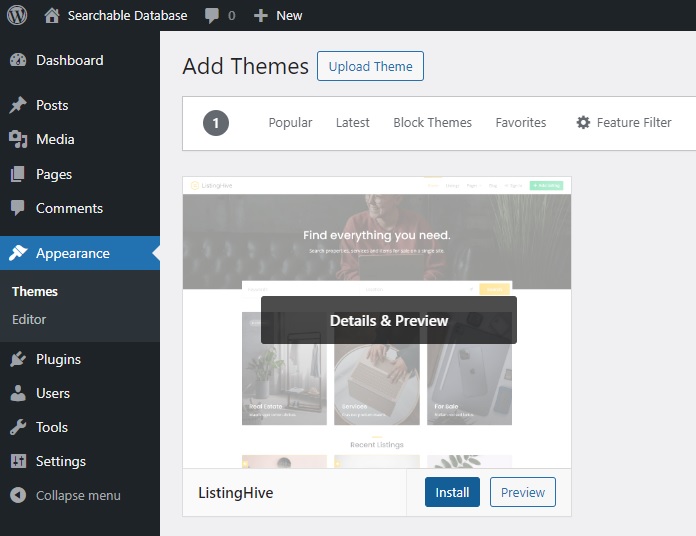
Po zainstalowaniu ListingHive zobaczysz sugestię instalacji wtyczki HivePress, która będzie obsługiwać wszystkie funkcje katalogowe w Twojej witrynie. Kliknij podany link, aby go zainstalować i aktywować.
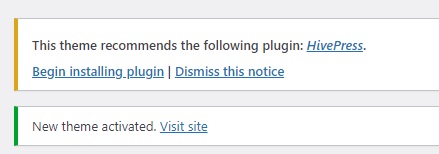
Dodawanie kategorii
Aby utworzyć obszerną bazę danych, należy najpierw podzielić ją na różne kategorie ofert lub dostawców. Ponieważ nasz przykład dotyczy indywidualnych specjalistów, dodamy kategorie dostawców. W tym celu przejdź do sekcji Panel > Dostawcy > Kategorie .
Tutaj możesz nazwać kategorie, podać opis i utworzyć hierarchię, wybierając kategorię nadrzędną. Pamiętaj, że możesz utworzyć tyle kategorii i podkategorii, ile potrzebujesz do zbudowania rozbudowanej bazy danych. W naszym przypadku dodamy „Prawnicy”, „Lekarze”, „Agenci nieruchomości” i „Doradcy finansowi”.
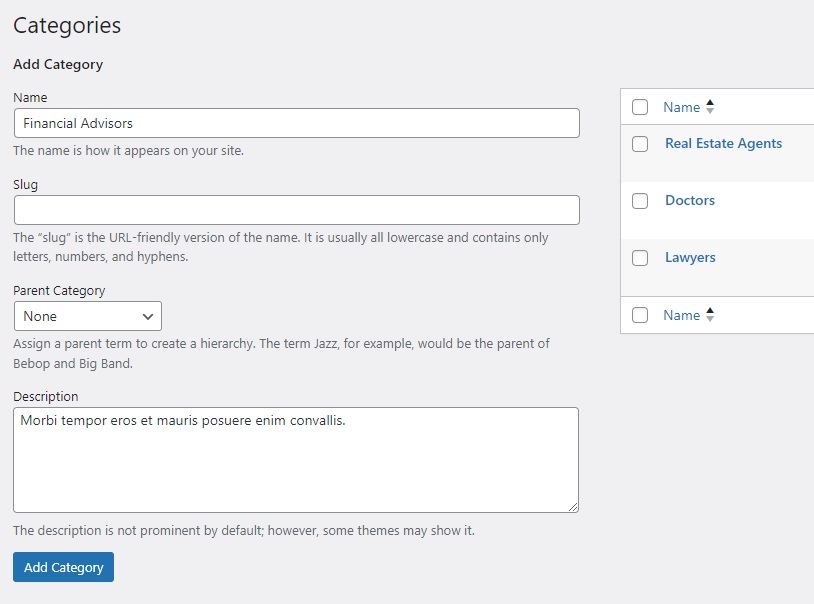
Dodawanie pól niestandardowych
Po dodaniu kategorii powinieneś skupić się na dodaniu niestandardowych pól specyficznych dla niszy Twojej bazy danych. Możesz utworzyć różne pola profilu, aby wyświetlić szczegółowe informacje na temat specjalisty, takie jak adres e-mail, numer telefonu, doświadczenie i tak dalej. Dodajmy na przykład pole „Doświadczenie”. Aby to zrobić, przejdź do sekcji Dostawcy > Atrybuty > Dodaj nowy i nadaj jej nazwę.
Zaznacz opcję Edytowalne , aby umożliwić edycję z poziomu interfejsu użytkownika i pozwolić dostawcom udostępniać swoje doświadczenia. Następnie wybierz typ pola „Wybierz”, aby dostawcy mogli wybrać okres ekspertyzy z listy opcji. Na koniec możesz utworzyć dowolne wymagane pole, zaznaczając odpowiednie pole.
W sekcji Szukaj możesz zamienić swoje pole w filtr wyszukiwania. Sprawmy, aby nasze pole było filtrowalne, aby pojawiło się w formularzu filtra. Jeśli chodzi o typ pola, wybierzemy „Pola wyboru”, aby umożliwić użytkownikom zaznaczenie kilku opcji jednocześnie.
Na koniec sekcja Wyświetlanie umożliwia zdefiniowanie miejsca wyświetlania pola na stronach poprzez wybranie obszarów szablonu i ustawienie formatu wyświetlania. Wybierzmy Blok (podstawowy) , Strona (podstawowy) i ustawmy ten format wyświetlania: %label%: %value%
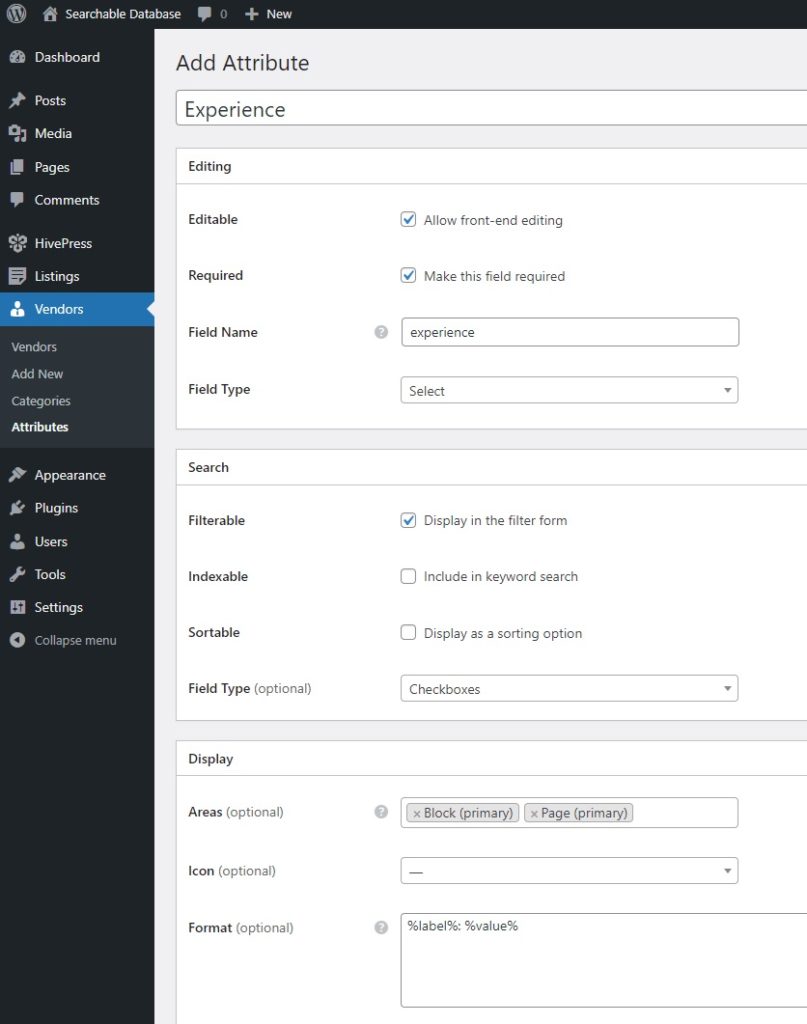
Gdy wszystko będzie gotowe, naciśnij przycisk Publikuj . Następnie zobaczysz przycisk Edytuj opcje . Po prostu postępuj zgodnie z nim, aby dodać różne opcje doświadczenia. Nie zapomnij także dodać innych ważnych pól, takich jak „E-mail” lub „Numer telefonu”.

Instalowanie rozszerzeń
Teraz ulepszmy bazę danych o kilka dodatkowych funkcji, aby poprawić komfort użytkowania. Istnieje ponad 15 rozszerzeń HivePress, które są ze sobą w pełni kompatybilne. Znajdziesz je w sekcji Panel > HivePress > Rozszerzenia .
Możesz na przykład zainstalować rozszerzenie Ulubione , aby odwiedzający witrynę internetową mogli przechowywać listę ulubionych specjalistów, lub dodatek Wiadomości , który umożliwi im kontaktowanie się z dostawcami bezpośrednio w Twojej witrynie. Pomocne może być również rozszerzenie Recenzje , umożliwiające klientom pozostawianie recenzji i ocenianie specjalistów. Aby zainstalować dowolne rozszerzenie, po prostu kliknij przycisk Instaluj .
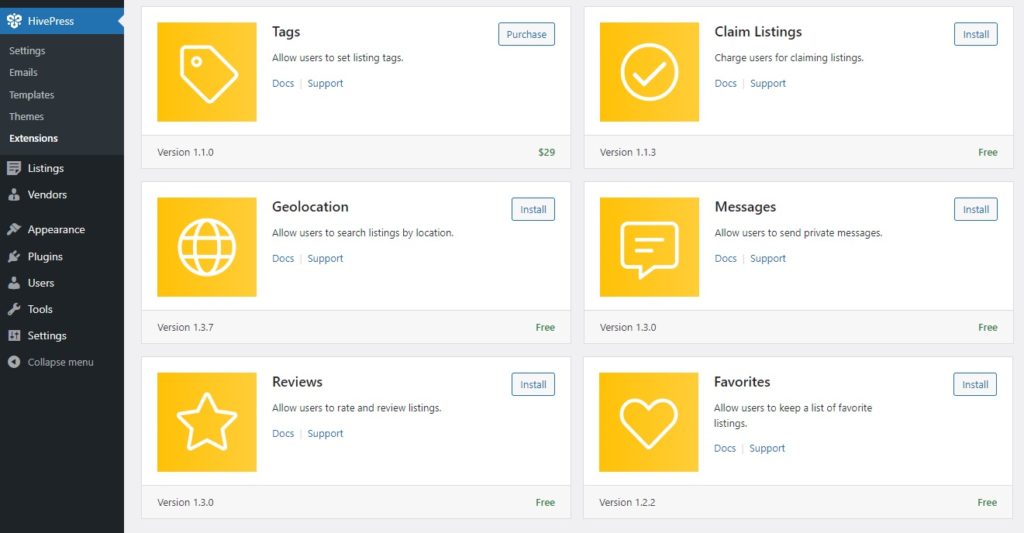
Tworzenie strony
Następnym krokiem jest utworzenie strony, na której będą wyświetleni wszyscy eksperci. Ponieważ ListingHive jest zintegrowany z natywnym narzędziem do tworzenia stron WordPress, możemy to łatwo zrobić za pomocą bloków.
Przejdź do Panelu > Strony > Dodaj nowy . Najpierw wpisz tytuł strony. Następnie możemy przystąpić do tworzenia układu. Aby to zrobić, kliknij znak plus i wpisz „HivePress”, aby wyświetlić wszystkie bloki specyficzne dla HivePress. Dodajmy na przykład blok „Formularz wyszukiwania dostawców” i blok „Dostawcy”, w którym wyświetlą się wszyscy profesjonaliści. Po zakończeniu kliknij opcję Publikuj .
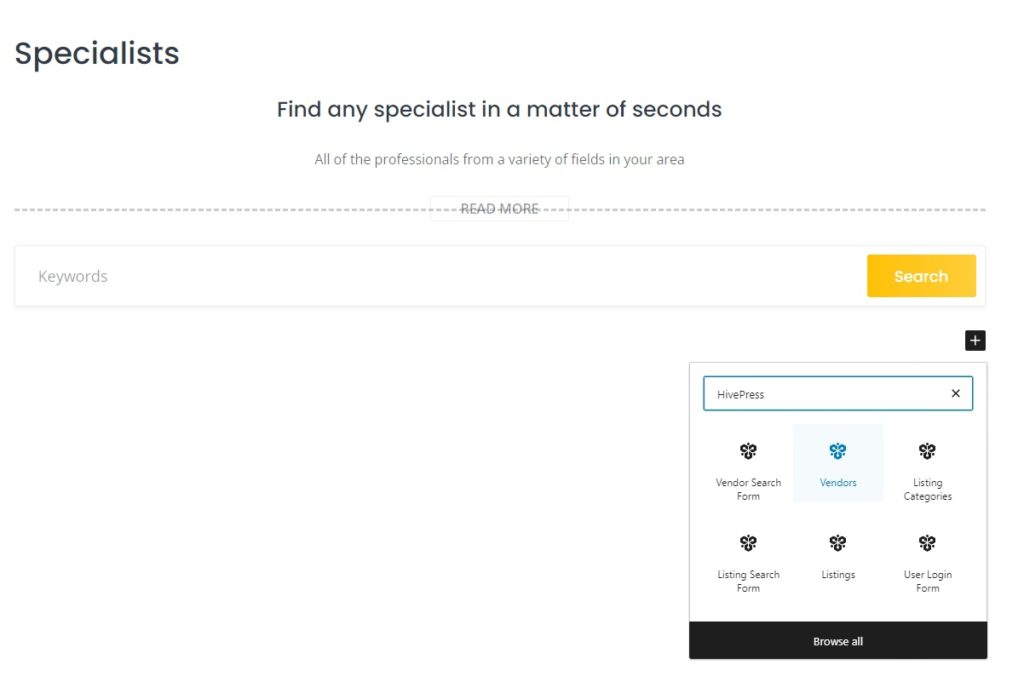
Następnie przejdź do sekcji Panel > Ustawienia > Czytanie i ustaw nowo utworzoną stronę jako stronę główną. Na koniec naciśnij przycisk Zapisz zmiany .
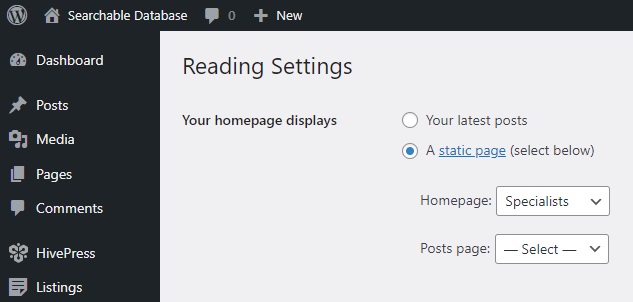
Dodatkowo pamiętaj, że możesz jeszcze bardziej dostosować ogólny wygląd swojej bazy danych. Zachęcamy do zapoznania się z poniższym samouczkiem dotyczącym dostosowywania ListingHive.
Konfiguracja
Teraz musimy się upewnić, że wszystko będzie działać poprawnie. Najpierw przejdź do Dashboard > HivePress > Settings .
Na karcie Dostawcy ustaw stronę Dostawcy, na której będą wyświetlani wszyscy specjaliści. Możesz wybrać stronę główną, jeśli chcesz, aby wyświetlali się na niej wszyscy eksperci. Dodatkowo włącz bezpośrednią rejestrację dostawców, aby umożliwić profesjonalistom wyświetlanie ich profili z poziomu interfejsu użytkownika. Nie zapomnij zapisać zmian.
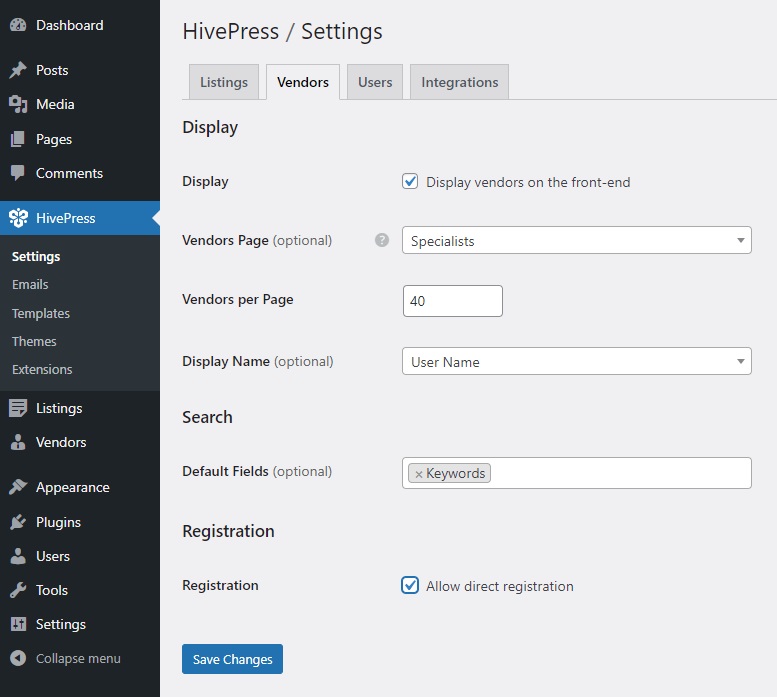
Następnie musimy dodać link rejestracyjny do interfejsu, aby eksperci mogli zarejestrować się bezpośrednio i wyświetlić swoje profile. Aby to zrobić, przejdź do Panel > Wygląd > Menu > Zarządzaj za pomocą podglądu na żywo . Tutaj kliknij opcję Utwórz nowe menu . Wpisz nazwę, przypisz ją do Nagłówka i kliknij Dalej . Następnie odwiedź sekcję Dodaj elementy > Linki niestandardowe i dodaj link rejestracyjny, korzystając z poniższej struktury: your domain/register-vendor . Na koniec kliknij Opublikuj .
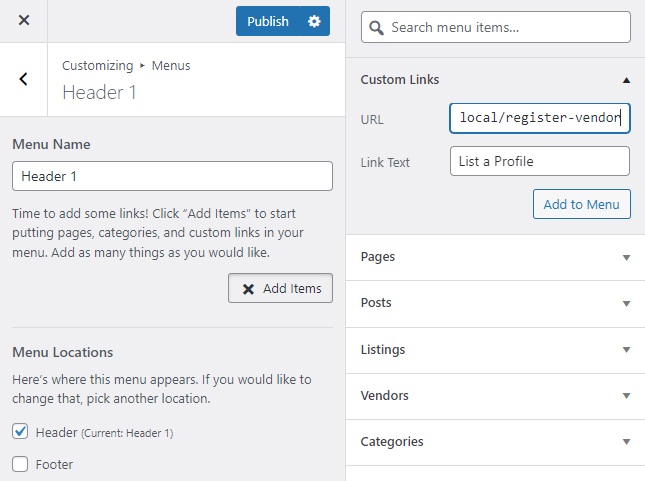
Otóż to! Teraz w nagłówku znajduje się link rejestracyjny, dzięki któremu specjaliści mogą niemal natychmiast wyświetlić listę swoich profili.
Dodawanie specjalistów
OK, teraz spróbujmy wyświetlić pierwszy profil w Twojej bazie danych. Istnieją dwa sposoby dodania profilu – poprzez back-end i front-end. Na przykład jako administrator możesz dodawać nowych specjalistów z zaplecza w sekcji Dostawcy > Dodaj nowego . Zrobimy to jednak od front-endu, żeby zobaczyć jak będzie to wyglądało dla użytkowników.
Po prostu przejdź do swojej witryny i kliknij dodany wcześniej link rejestracyjny dostawcy. Zostaniesz przekierowany do formularza rejestracyjnego, który musisz wypełnić, łącznie z dodanymi przez Ciebie polami niestandardowymi.
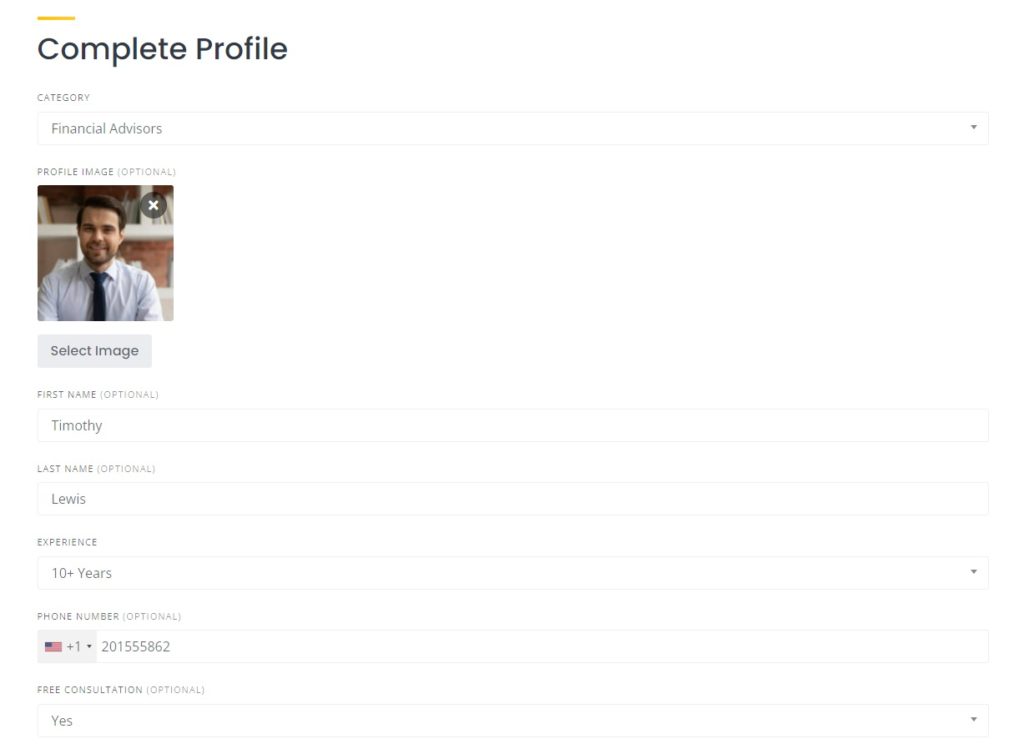
Gdy wszystko zostanie wypełnione, po prostu naciśnij przycisk Zapisz zmiany . Teraz pierwszy profil znajduje się już w Twojej bazie danych i możesz dalej samodzielnie rozwijać swoją bazę danych.
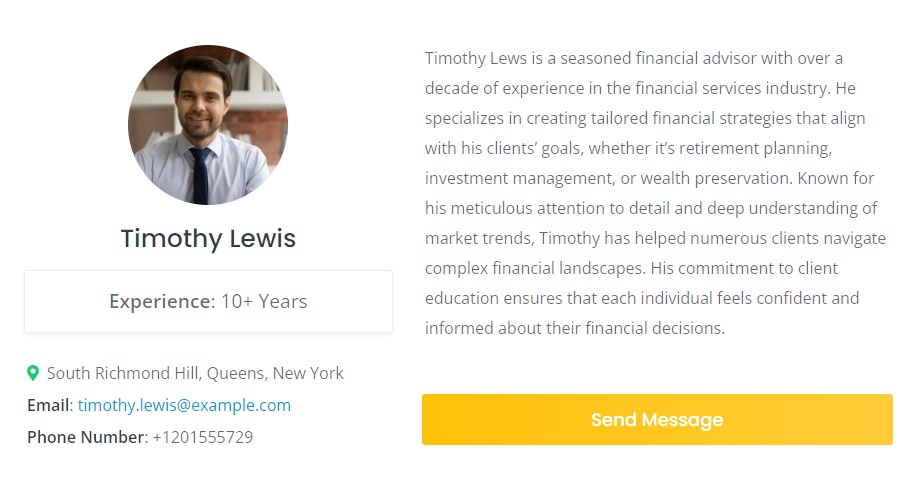
Podsumowanie
I to kończy nasz przewodnik na temat tworzenia bazy danych z możliwością przeszukiwania za pomocą WordPress. Mamy nadzieję, że ten samouczek okazał się pomocny i teraz dobrze rozumiesz proces.
Jeśli myślisz o uruchomieniu witryny katalogowej, możesz użyć HivePress z motywem ListingHive. Są wyposażone we wszystkie niezbędne funkcje, więc możesz po prostu podłączyć i grać. Niezależnie od tego, czy tworzysz bazę danych z możliwością przeszukiwania, czy inny rodzaj witryny z listami, dzięki tym narzędziom cały proces będzie prosty.
